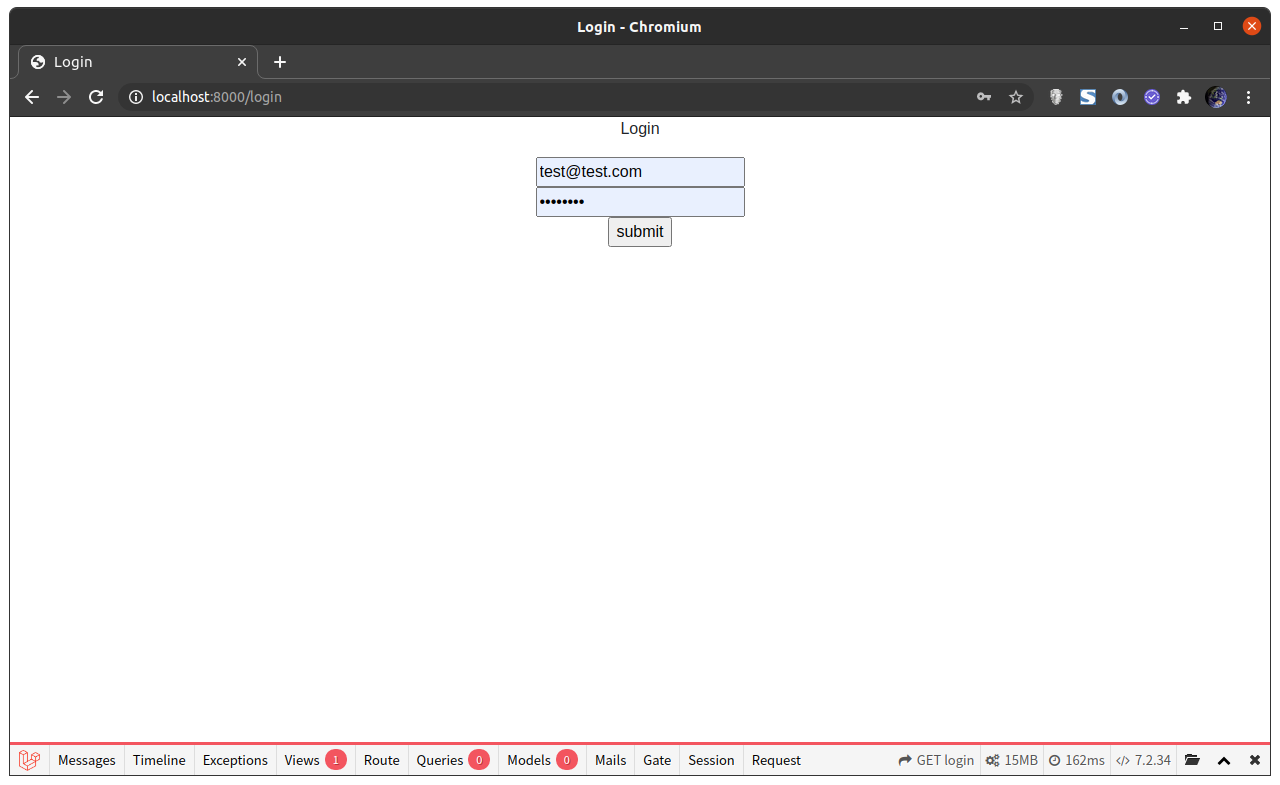[Java] JDBCドライバでMySQL接続するまでの手順

JavaでJDBCドライバを利用して、データベース接続をするまでの手順です。ここではJDBCドライバのインストール、jarファイルのセットアップまでの手順をまとめます。 なお、今回使用するデータベースはMySQLを使用しますが、1からサーバーを立てるのは大変なので、以前Laravel環境を構築したときに使用したdocker上のMySQLを使用します。これについては以下の記事を参照してください。 https://www.s-watanabe.work/2020/12/laravel-mysqldocker.html 1. 環境情報 OS Windows10 データベース MySQL JDBCドライバ Connector/J 8.0.31 IDE IntelliJ JDBCドライバのセットアップ インストーラのダウンロード 以下のMySQL公式サイトのダウンロードページからConnector/Jという、JDBCドライバをダウンロードします。なお、現在単体でのダウンロードは見つからなく、MySQL Installerに含まれているようなので、MySQL Installerをダウンロードします。 https://dev.mysql.com/downloads/connector/j/ インストーラを実行 ダウンロードしたインストーラを実行し、Setup TypeにCustomを選択してNextをクリックします。 インストールするプロダクトを選択 インストールするプロダクトは最小構成にしたいので、Connector/Jのみを選択します。 ダウンロード対象のプロダクトを確認 Connector/Jが入っていればOKです。Executeをクリックするとダウンロードとインストールが開始されます。 セットアップ完了 Show Detailをクリックすると、セットアップのログが確認できます。ここにライブラリがインストールされたディレクトリが確認できるので控えておきます。 Next → Finishをクリックし、MySQL JDBCドライバのセットアップは完了です。 ライブラリ設定 次にインス...